Introduction
Si vos écouteurs JBL ne s’associent pas avec votre appareil Windows 10, vous n’êtes pas seul. De nombreux utilisateurs ont rencontré ce problème de connectivité et ont ressenti la frustration qui en découle. Heureusement, le dépannage et la résolution du problème n’ont pas besoin d’être accablants. Ce guide complet vous guidera à travers les causes courantes, les vérifications préliminaires, le dépannage étape par étape et les conseils avancés pour résoudre le problème. Plongeons-y et faisons en sorte que vos écouteurs JBL fonctionnent parfaitement avec votre appareil Windows 10 !

Causes Courantes des Problèmes d’Appairage
Les problèmes d’appairage avec les écouteurs JBL et Windows 10 peuvent souvent être attribués à diverses causes. Comprendre ces problèmes courants peut vous aider à diagnostiquer et trouver des solutions plus efficacement.
- Interférences Bluetooth : D’autres appareils utilisant la même fréquence peuvent créer des interférences qui rendent difficile la connexion de vos écouteurs JBL.
- Pilotes Obsolètes : L’exécution de pilotes Bluetooth obsolètes sur votre appareil Windows 10 peut empêcher l’appairage réussi avec du matériel plus récent.
- Conflits Logiciels : Les logiciels de sécurité ou d’autres applications peuvent entrer en conflit avec la fonctionnalité Bluetooth, provoquant des problèmes de connectivité.
- Batterie Faible : Si vos écouteurs JBL ou votre appareil Windows 10 ont une batterie faible, ils peuvent ne pas s’appairer correctement.
- Mauvaises Paramètres : Des paramètres Bluetooth incorrects sur vos écouteurs ou sur votre appareil peuvent entraver le processus d’appairage.
- Problèmes de Firmware : Un firmware obsolète ou corrompu sur vos écouteurs peut être un facteur majeur.
Comprendre les causes courantes aide à comprendre les problèmes potentiels auxquels vous pourriez être confronté. Maintenant, passons aux vérifications préliminaires pour résoudre rapidement les problèmes simples avant de plonger dans des solutions détaillées.
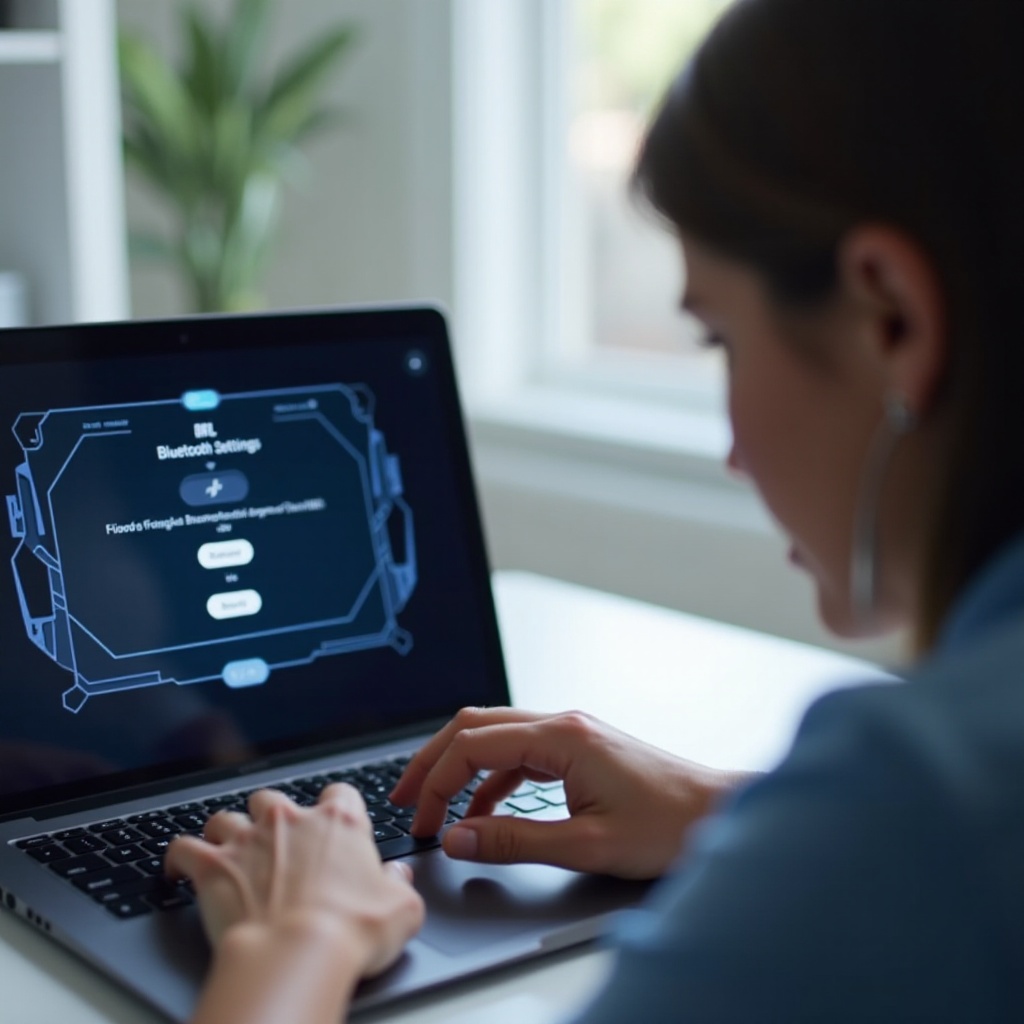
Vérifications Préalables
Avant de vous lancer dans des étapes de dépannage plus complexes, il est crucial de s’assurer que les bases sont en place. Les vérifications suivantes pourraient résoudre le problème sans effort important :
- Statut Bluetooth : Assurez-vous que le Bluetooth est activé sur votre appareil Windows 10. Allez dans Paramètres > Périphériques > Bluetooth et autres périphériques, et activez-le s’il est désactivé.
- Alimentation des Écouteurs : Confirmez que vos écouteurs JBL sont chargés et allumés. Vérifiez en essayant de les connecter à un autre appareil.
- Vérification de la Portée : Gardez vos écouteurs JBL à proximité de votre appareil Windows 10 pour éviter les problèmes d’appairage liés à la portée.
- Éliminer les Interférences : Éteignez d’autres appareils Bluetooth à proximité pouvant interférer avec le processus de connexion.
Effectuer ces vérifications préliminaires résout souvent le problème s’il s’agit d’un simple problème. Si les obstacles d’appairage persistent, passons aux solutions de dépannage détaillées.

Processus de Dépannage Étape par Étape
Si les vérifications préliminaires ne résolvent pas le problème, suivez ces étapes de dépannage systématiques :
- Supprimer et Ré-appairer les Écouteurs :
- Allez dans Paramètres > Périphériques > Bluetooth et autres périphériques.
- Repérez vos écouteurs JBL et sélectionnez Supprimer l’appareil.
- Redémarrez votre appareil Windows 10 et réessayez le processus d’appairage.
-
Redémarrer le Service de Support Bluetooth :
- Appuyez sur Windows + R, tapez
services.mscet appuyez sur Entrée. -
Faites défiler jusqu’à Service de Support Bluetooth, faites un clic droit dessus et choisissez Redémarrer.
-
Mettre à Jour les Pilotes Bluetooth :
- Faites un clic droit sur le bouton Démarrer et sélectionnez Gestionnaire de périphériques.
- Développez la section Bluetooth.
- Faites un clic droit sur votre adaptateur Bluetooth et choisissez Mettre à jour le pilote.
-
Sélectionnez Rechercher automatiquement un pilote mis à jour.
-
Dépannage du Matériel et des Périphériques :
- Allez dans Paramètres > Mise à jour & Sécurité > Dépannage.
- Sélectionnez Bluetooth et lancez l’outil de dépannage.
- Suivez les instructions à l’écran pour identifier et résoudre les problèmes.
Ces étapes abordent systématiquement les problèmes courants rencontrés lors de l’appairage des écouteurs JBL avec Windows 10. Toujours en difficulté ? La section suivante couvre la mise à jour de vos pilotes en profondeur.
Mise à Jour des Pilotes et Logiciels
Maintenir votre système à jour améliore la compatibilité et la fonctionnalité. Voici comment vous assurer que vos pilotes et logiciels sont à jour :
- Windows Update :
- Accédez à Paramètres > Mise à jour & Sécurité > Windows Update.
-
Cliquez sur Rechercher des mises à jour et laissez les mises à jour disponibles s’installer.
-
Mise à Jour Manuelle des Pilotes :
- Visitez le site web du fabricant de votre adaptateur Bluetooth pour télécharger et installer les derniers pilotes manuellement.
- Suivez les instructions fournies par le fabricant pour un processus de mise à jour sans problème.
Mettre régulièrement à jour les pilotes peut résoudre de nombreux problèmes de connectivité en assurant que votre matériel et votre logiciel fonctionnent bien ensemble. Si les problèmes d’appairage persistent même après les mises à jour de pilotes, un dépannage avancé peut être nécessaire.
Conseils de Dépannage Avancé
Lorsque les étapes de base et intermédiaires échouent, le dépannage avancé peut vous aider à résoudre les problèmes d’appairage persistants :
- Réinitialiser les Écouteurs JBL :
-
Suivez les instructions du fabricant pour réinitialiser vos écouteurs JBL. En général, cela implique d’appuyer et de maintenir certains boutons simultanément pendant une période définie.
-
Configurer les Paramètres Bluetooth :
- Accédez à Panneau de configuration > Matériel et audio > Périphériques et imprimantes.
- Faites un clic droit sur votre adaptateur Bluetooth et choisissez Propriétés.
-
Cliquez sur l’onglet Matériel, sélectionnez votre appareil Bluetooth et cliquez sur Changer les paramètres.
-
Vérifier les Mises à Jour du Firmware :
- Rendez-vous sur le site de JBL et vérifiez s’il y a une mise à jour de firmware disponible pour vos écouteurs. Suivez les étapes fournies pour mettre à jour le firmware.
En suivant ces conseils avancés, vous devriez être capable de résoudre même les problèmes de connectivité les plus tenaces.
Conclusion
Les problèmes d’appairage entre les écouteurs JBL et Windows 10 peuvent généralement être résolus en suivant une séquence logique d’étapes de dépannage, des vérifications préliminaires aux dépannages avancés. Maintenir vos pilotes et votre firmware à jour garantit une meilleure compatibilité et moins de problèmes. Nous espérons que ce guide vous aidera à profiter d’une expérience audio sans faille.
Questions fréquemment posées
Comment réinitialiser mes écouteurs JBL ?
Pour réinitialiser vos écouteurs JBL, maintenez enfoncé le bouton d’alimentation et l’un des boutons de volume (selon le modèle) jusqu’à ce que les voyants LED clignotent. Ce processus peut varier, alors consultez votre manuel d’utilisation si nécessaire.
Pourquoi mes écouteurs JBL n’apparaissent-ils pas dans la liste Bluetooth ?
Assurez-vous que vos écouteurs sont en mode de couplage. Vérifiez si le Bluetooth est activé sur votre appareil Windows 10 et qu’aucun autre appareil n’est actuellement connecté aux écouteurs.
Les pilotes obsolètes peuvent-ils causer des problèmes de couplage avec les écouteurs JBL ?
Oui, les pilotes obsolètes entraînent souvent des problèmes de compatibilité et des problèmes de connectivité. Mettre à jour régulièrement vos pilotes Bluetooth peut aider à maintenir une connexion stable.
